مدیریت فیلدها در گامهای فرآیند فروش
مدیریت فیلدها در گامهای فرآیند فروش
این مقاله به بررسی مدیریت فیلدها در گامهای فرآیند فروش میپردازد و بخشی از مقاله جامعتر "راهنمای مدیریت گامهای فرآیند فروش" است. خود این راهنما نیز جزئی از مقاله کلی "مدیریت فرآیندهای فروش در سامانه کسب و کار" محسوب میشود. در فرآیند فروش، فیلدها نقشی کلیدی در جمعآوری و پردازش اطلاعات ایفا میکنند و امکان ثبت دادههای مرتبط با هر گام را فراهم میسازند. هر فیلد میتواند دارای نوع خاصی باشد که تعیین میکند چه نوع اطلاعاتی در آن ذخیره شود؛ از جمله متن، عدد، تاریخ، تصویر، فایل، انتخابی و چند انتخابی. بسته به نوع فیلد انتخابشده، گزینههای مختلفی برای تنظیمات آن نمایش داده میشود که به کاربران اجازه میدهد فرمهای سفارشی برای هر گام ایجاد کرده و مدیریت دادهها را بهینه کنند. در ادامه این مقاله، جزئیات مربوط به هر نوع فیلد بررسی شده و نحوه استفاده از آنها در گامهای فرآیند فروش توضیح داده خواهد شد.
ویژگیهای صفحه فیلدها
در این بخش، لیستی از تمامی فیلدهای تعریفشده برای گام موردنظر نمایش داده میشود. کاربران میتوانند فیلدهای جدیدی اضافه کرده یا فیلدهای موجود را ویرایش و حذف کنند.
اجزای اصلی صفحه شامل موارد زیر است:
- شماره (#) – ترتیب نمایش هر فیلد در سیستم.
- نام – عنوان فیلد موردنظر که بیانگر محتوای آن است.
- فرم – نشان میدهد که این فیلد مربوط به کدام فرم در گام انتخابشده است.
- نوع – مشخصکننده نوع دادهای که فیلد دریافت میکند (مثلاً عدد، متن، تاریخ و غیره).
- برچسبها – در صورت نیاز، میتوان برای هر فیلد برچسبهایی تعیین کرد تا مدیریت و دستهبندی آنها راحتتر شود.
- عملیات – شامل گزینههای ویرایش، حذف یا مشاهده جزئیات هر فیلد.
عملکرد کلیدهای اصلی در این صفحه
- دکمه "جدید" – امکان افزودن یک فیلد جدید به گام فرآیند فروش.
- دکمه "فیلتر" – قابلیت جستجو و دستهبندی فیلدها بر اساس نام، نوع یا فرم مرتبط.
با ثبت یک فیلد جدید، اطلاعات آن در جدول به صورت زیر نمایش داده میشود:
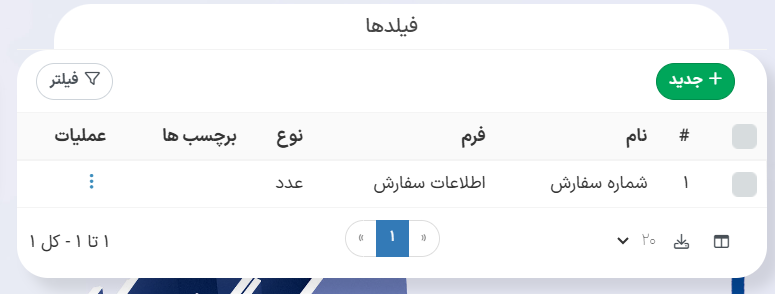
فیلدها نقش مهمی در جمعآوری و پردازش اطلاعات مرتبط با سفارشات، مشتریان، پرداختها و سایر موارد کلیدی دارند. با استفاده از این بخش، میتوان بهصورت سفارشی تعیین کرد که در هر گام از فرآیند فروش چه اطلاعاتی نیاز به ثبت و مدیریت دارند.
افزودن فیلد جدید در بخش گامهای فرآیند فروش
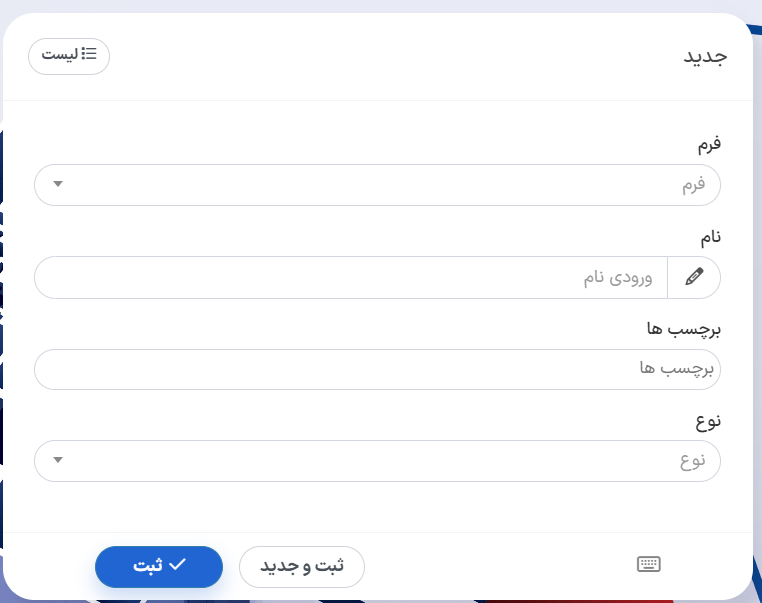
با کلیک بر دکمه "جدید" در بخش فیلدها، کاربران وارد صفحهای میشوند که امکان ثبت یک فیلد جدید را فراهم میکند. این بخش به کاربران اجازه میدهد که فیلدهای اختصاصی را برای هر گام از فرآیند فروش تعریف کنند تا دادههای موردنیاز در هر مرحله بهدرستی جمعآوری شود.
فیلدهای موجود در فرم ثبت فیلد جدید
- فرم: مشخص میکند که این فیلد متعلق به کدام فرم است. کاربران میتوانند از لیست کشویی فرم موردنظر را انتخاب کنند. برای ایجاد فرم جدید به بخش فرم در همین صفحه مراجعه کنید.
- نام: نام فیلد که تعیین میکند این فیلد چه اطلاعاتی را ذخیره میکند (مثلاً "مبلغ پرداختی"، "آدرس تحویل").
- برچسبها: برای دستهبندی و مدیریت بهتر، کاربران میتوانند برچسبهای مشخصی را به فیلد اضافه کنند.
- نوع: مشخصکننده نوع فیلد (مثلاً عدد، متن، انتخابی و غیره).
در این بخش، هنگام ایجاد یک فیلد جدید در فرمهای فرآیند فروش، انتخاب نوع فیلد تعیین میکند که چه گزینههای اضافی برای تنظیم آن نمایش داده شود. بسته به نوع انتخابشده، فیلدهای متفاوتی برای تنظیم مشخصات آن ظاهر میشوند.
نوع عدد
بهعنوان مثال، برای فیلد "اطلاعات سفارش" که نوع آن عددی است، گزینههایی مانند حداقل و حداکثر عدد، تعداد اعداد، متن راهنما، مقدار پیشفرض و سایر مشخصات نمایش داده میشوند.
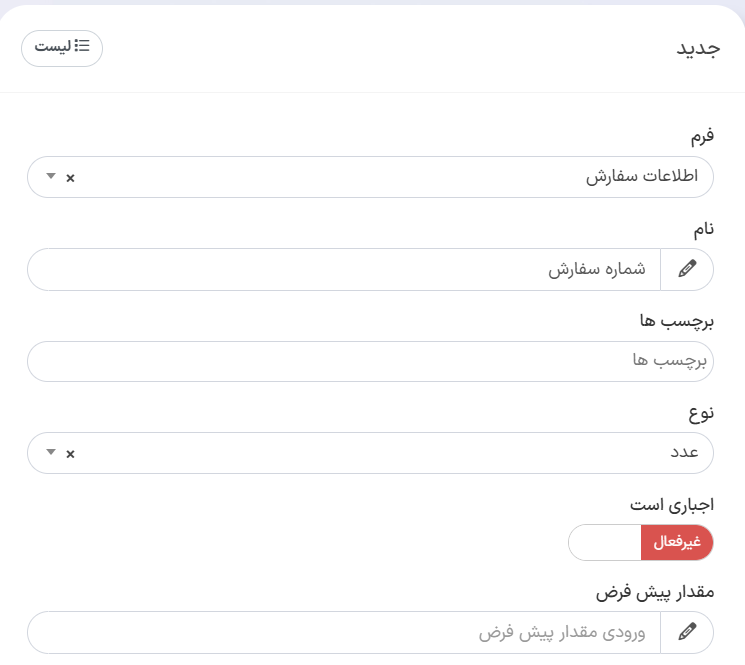
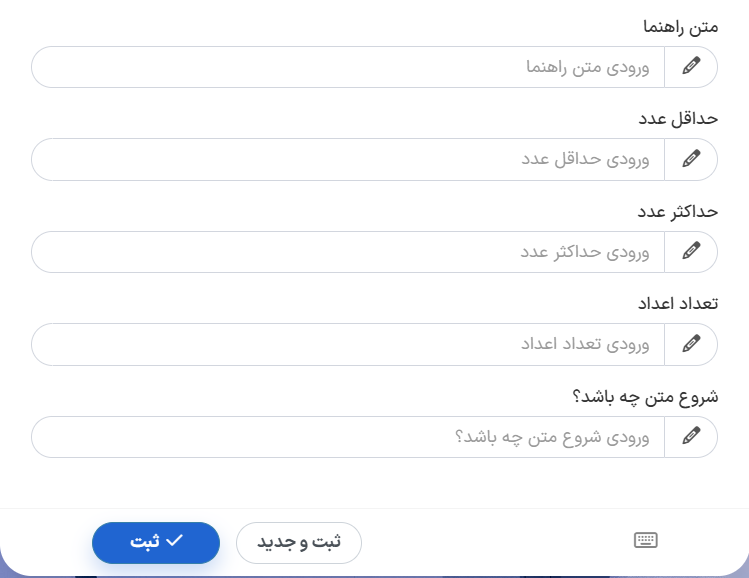
اجزای صفحه:
- فرم – انتخاب فرم مرتبط با این فیلد.
- نام فیلد – نامی که برای این فیلد در فرم نمایش داده میشود.
- برچسبها – امکان اختصاص برچسبهای مرتبط به فیلد.
- نوع فیلد – تعیین نوع ورودی (متنی، عددی، تاریخ، انتخابی و غیره).
- اجباری بودن – تعیین میکند که مقداردهی به این فیلد اجباری است یا خیر.
- مقدار پیشفرض – مقدار اولیهای که در فیلد نمایش داده میشود.
- متن راهنما – راهنمایی برای کاربر درباره نحوه پر کردن این فیلد.
- حداقل و حداکثر مقدار – در صورت عددی بودن، تعیین حداقل و حداکثر مقدار ورودی.
- تعداد اعداد – در صورت نیاز، تعیین تعداد مقادیر قابل ورود.
- شروع متن – مشخص کردن مقداری که بهصورت پیشفرض در ابتدای متن نوشته شود.
نوع متن:
مثلاً فیلد "نام مشتری" که نوع آن متن است، به این شکل نمایش داده میشود. در این صفحه، تنظیمات مرتبط با ورود دادههای متنی قابل تنظیم است تا اطلاعات مشتریان به صورت استاندارد و دقیق ثبت شوند. اجزای اصلی این صفحه شامل موارد زیر است:
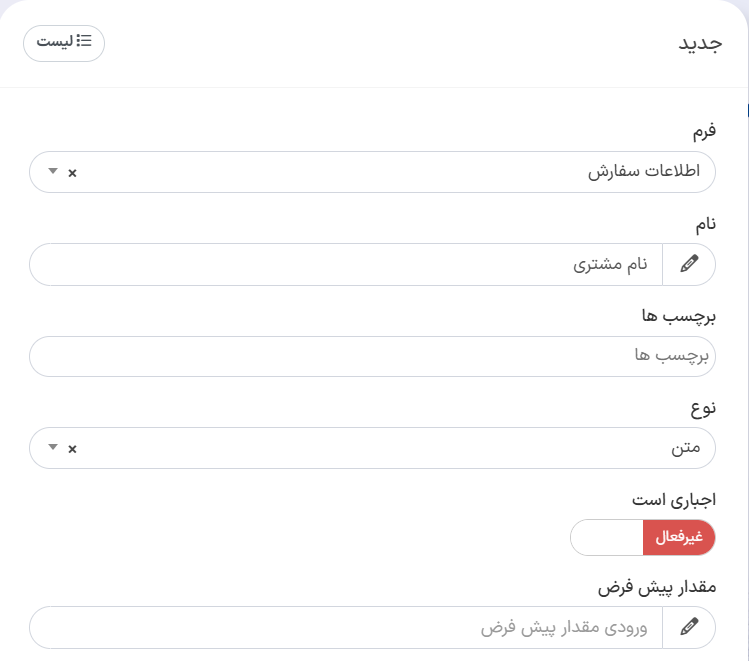
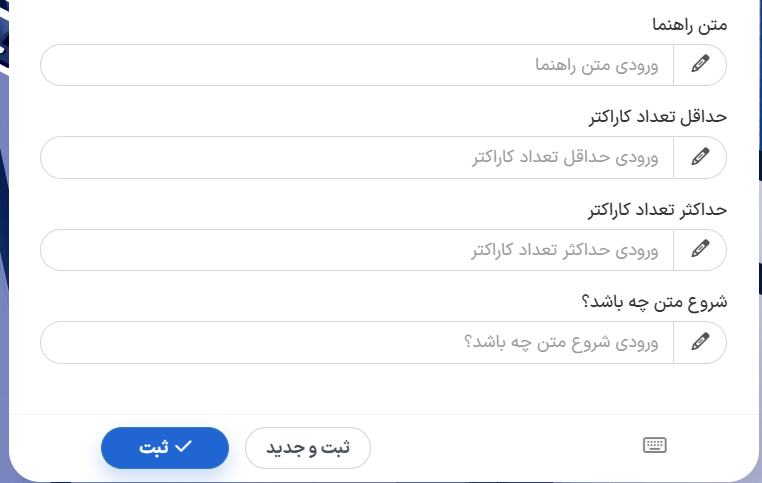
- فرم: انتخاب فرم موردنظر که این فیلد در آن قرار میگیرد (در اینجا "اطلاعات سفارش").
- نام: تعیین نام فیلد (در اینجا "نام مشتری").
- برچسبها: امکان افزودن برچسبهای مرتبط برای دستهبندی و جستجوی بهتر.
- نوع: نوع دادهای که در این فیلد ثبت میشود (در اینجا "متن").
- اجباری است: مشخص میکند که این فیلد الزامی است یا اختیاری.
- مقدار پیشفرض: مقدار پیشفرضی که هنگام نمایش فرم در این فیلد قرار میگیرد.
- متن راهنما: توضیحاتی برای کمک به کاربران در ورود اطلاعات مناسب.
- حداقل تعداد کاراکتر: تعیین حداقل تعداد کاراکتری که میتوان در این فیلد وارد کرد.
- حداکثر تعداد کاراکتر: تعیین حداکثر تعداد کاراکتر مجاز در این فیلد.
- شروع متن: مشخص میکند که متن ورودی با چه عبارتی آغاز شود.
این بخش به کاربران کمک میکند که فیلدهای ورودی اطلاعات مشتری را مطابق با نیازهای خود تنظیم کنند تا دادههای ورودی استاندارد و دقیق باشند.
نوع تاریخ:
با انتخاب فیلد "زمان ثبت سفارش" و تعیین نوع آن به عنوان تاریخ گزینههای جدیدی برای تنظیمات این فیلد نمایش داده میشوند. این تنظیمات به کاربران اجازه میدهند که اطلاعات مربوط به تاریخ و زمان را مشخص کنند.
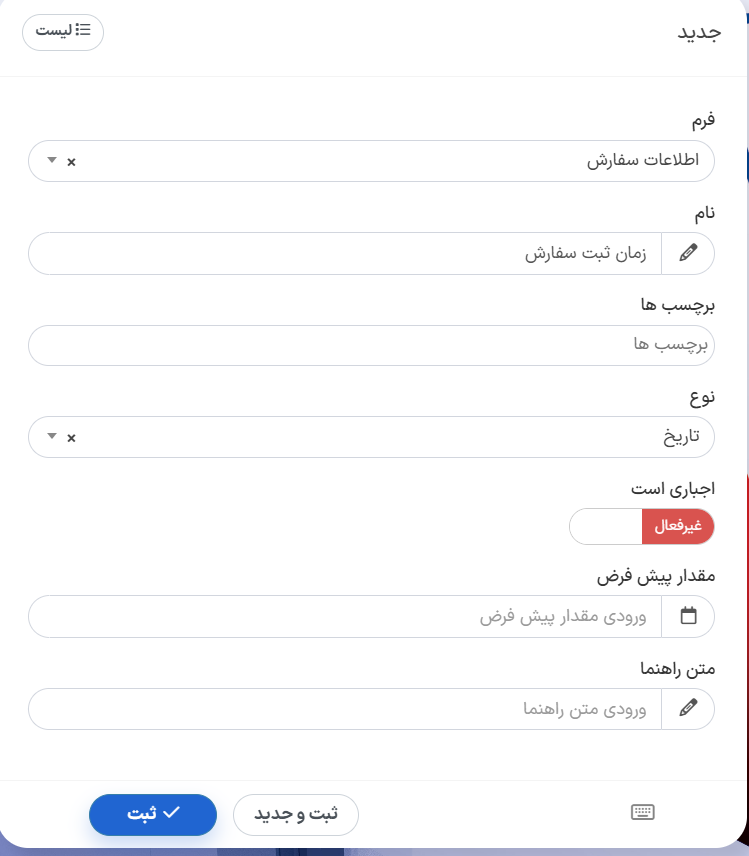
اجزای این صفحه شامل:
- فرم: نشاندهنده فرم مرتبط (در اینجا "اطلاعات سفارش").
- نام: عنوان فیلد که در اینجا "زمان ثبت سفارش" است.
- برچسبها: امکان تخصیص برچسبهای مرتبط برای دستهبندی بهتر فیلدها.
- نوع: در اینجا نوع "تاریخ" انتخاب شده است که تعیین میکند مقدار ورودی باید بهصورت تاریخ و زمان باشد.
- اجباری است: تعیین میکند که آیا این فیلد باید حتماً مقدار داشته باشد یا میتواند خالی بماند.
- مقدار پیشفرض: مقدار اولیهای که هنگام نمایش فرم در این فیلد قرار میگیرد (مثلاً تاریخ جاری).
- متن راهنما: توضیحی که در کنار فیلد نمایش داده میشود تا کاربر بداند چه اطلاعاتی باید وارد کند.
ویژگی مهم فیلد تاریخ و زمان:
- مقدار پیشفرض را میتوان بهصورت تاریخ جاری یا مقدار خاصی تنظیم کرد.
- کاربران هنگام پر کردن فرم، یک تقویم انتخابی مشاهده خواهند کرد که امکان انتخاب آسان تاریخ و ساعت را فراهم میکند.
- این فیلد معمولاً بهصورت خودکار مقداردهی میشود تا هنگام ثبت سفارش، زمان دقیق ورود اطلاعات ثبت شود.
این قابلیت باعث میشود که در گام "دریافت سفارش مشتری" زمان ثبت بهصورت دقیق و استاندارد ذخیره شود و از بروز خطاهای ناشی از وارد کردن تاریخهای نادرست جلوگیری گردد.
نوع تصویر:
با انتخاب فیلد "تصویر رسید پرداخت" و تعیین نوع آن بهعنوان "تصویر"، صفحهای مشابه تصویر نمایش داده میشود. در این بخش، کاربران میتوانند محدودیتها و ویژگیهای مربوط به این فیلد را تنظیم کنند.
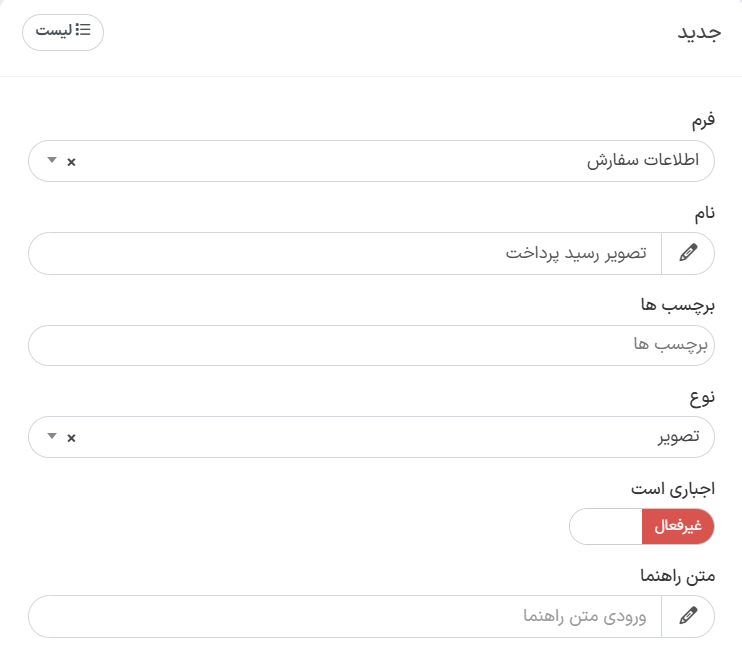
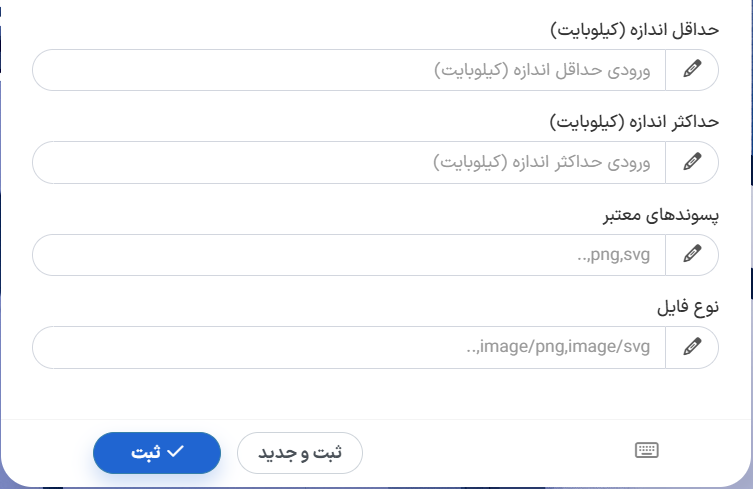
اجزای صفحه تنظیم فیلد تصویر:
- نام فیلد: تعیین عنوان مشخصی برای فیلد تصویر (مثلاً "تصویر رسید پرداخت").
- برچسبها: امکان افزودن برچسبهای مرتبط برای دستهبندی بهتر فیلد.
- نوع فیلد: انتخاب نوع فیلد بهعنوان "تصویر".
- اجباری بودن: تعیین اینکه این فیلد باید بهاجبار تکمیل شود یا خیر.
- متن راهنما: نمایش یک پیام راهنما برای کاربران هنگام بارگذاری تصویر.
- حداقل اندازه (کیلوبایت): مشخص کردن حداقل اندازه تصویر قابلقبول.
- حداکثر اندازه (کیلوبایت): تعیین حداکثر اندازه مجاز برای فایل تصویری.
- پسوندهای معتبر: مشخص کردن فرمتهای قابلقبول برای تصویر (مثلاً PNG، SVG).
- نوع فایل: تعیین نوع MIME که فایل باید داشته باشد (مثلاً image/png یا image/svg).
این قابلیت به کسبوکارها کمک میکند تا از صحت و کیفیت تصاویر آپلودشده در سفارشات اطمینان حاصل کنند.
نوع جدول:
با انتخاب فیلد **"**روش پرداخت" و تعیین نوع آن بهعنوان "جدول"، صفحهای مشابه تصویر نمایش داده میشود. این نوع فیلد برای نمایش گزینههای پرداخت در قالب یک جدول به کاربران استفاده میشود.
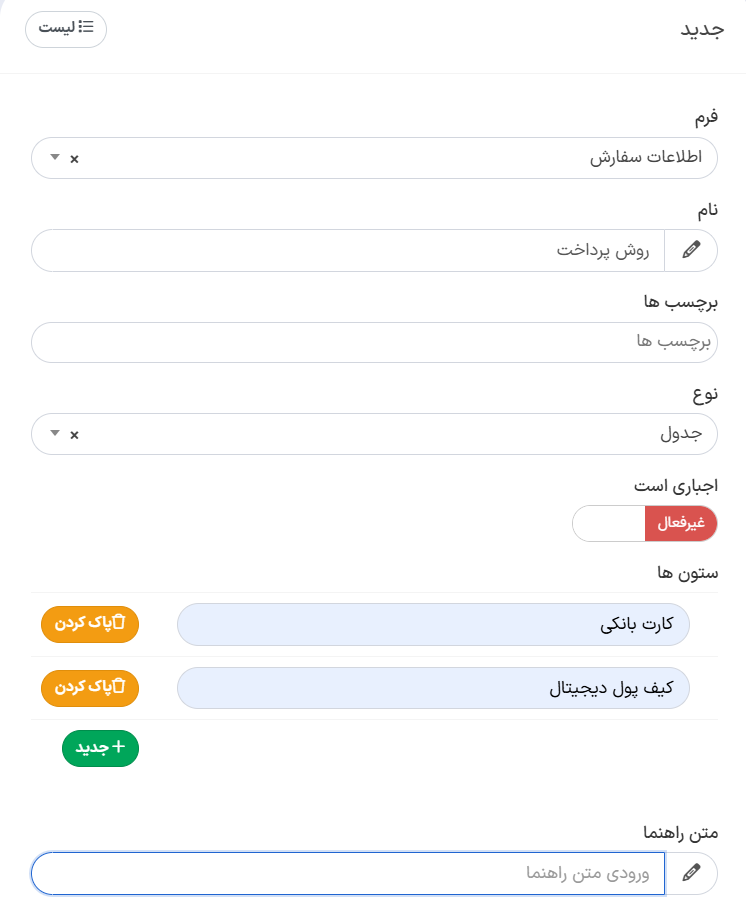
اجزای صفحه تنظیم فیلد جدول:
- نام فیلد: تعیین عنوان مشخص برای فیلد جدول (مثلاً "روش پرداخت").
- برچسبها: امکان افزودن برچسبهای مرتبط برای دستهبندی بهتر فیلد.
- نوع فیلد: انتخاب نوع فیلد بهعنوان "جدول".
- اجباری بودن: تعیین اینکه این فیلد باید بهاجبار تکمیل شود یا خیر.
- ستونها: تعریف گزینههای مختلف پرداخت که کاربران باید از بین آنها یکی را انتخاب کنند.
- در مثال بالا، دو ستون "کارت بانکی" و "کیف پول دیجیتال" تعریف شده است.
- کاربران میتوانند گزینههای بیشتری اضافه کرده یا موارد موجود را حذف کنند.
- دکمه "جدید": امکان افزودن ستونهای جدید به جدول.
- متن راهنما: نمایش یک پیام راهنما برای کاربران هنگام انتخاب روش پرداخت.
کاربرد فیلد جدول در فرمهای سفارش:
- این نوع فیلد زمانی مفید است که بخواهیم اطلاعات ساختاریافته را در قالب یک جدول نمایش دهیم.
- به عنوان مثال، در فرم "اطلاعات سفارش"، روشهای پرداخت مختلف به مشتری نمایش داده شده و او میتواند گزینهی موردنظر را انتخاب کند.
این قابلیت باعث افزایش دقت و وضوح اطلاعات ورودی کاربران شده و فرآیند انتخاب روش پرداخت را سادهتر میکند.
نوع متن طولانی
در برخی موارد، اطلاعاتی که کاربران وارد میکنند، نیاز به فضای بیشتری دارند، مانند توضیحات سفارش یا آدرسهای تحویل. برای این دسته از اطلاعات، از نوع متن طولانی استفاده میشود.
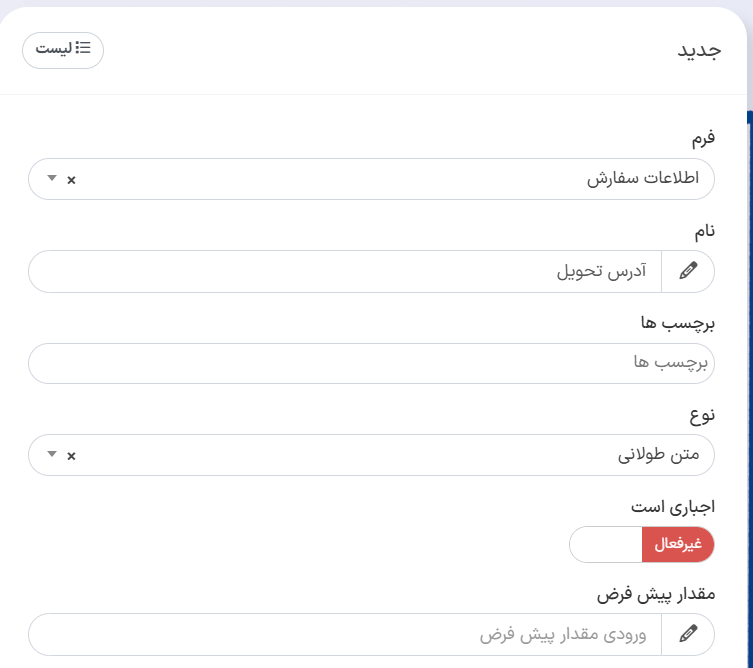
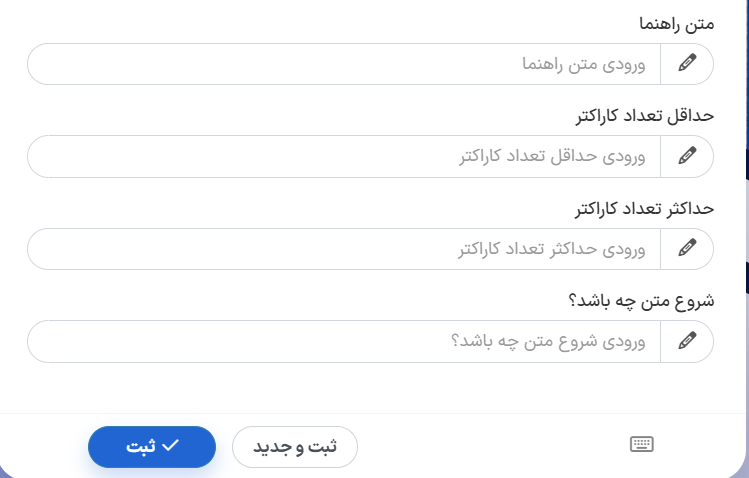
در فرم "اطلاعات سفارش"، فیلد "آدرس تحویل" به عنوان یک متن طولانی تعریف شده است. این فیلد برای ثبت آدرس کامل مشتری بهکار میرود و دارای ویژگیهای زیر است:
- امکان وارد کردن متون چندخطی
- مشخص کردن حداقل و حداکثر تعداد کاراکتر برای کنترل مقدار ورودی
- قابلیت تعریف مقدار پیشفرض برای ورود سریعتر اطلاعات
- نمایش یک متن راهنما برای هدایت کاربران هنگام وارد کردن آدرس
با تنظیم این فیلد، هنگام ثبت سفارش، مشتریان میتوانند آدرس دقیق تحویل کالا را بهصورت کامل وارد کنند.
نوع فایل:
در فرم اطلاعات سفارش، فیلد فایل فاکتور رسمی به مشتریان و مدیران سیستم اجازه میدهد که یک فایل مرتبط با فاکتور رسمی سفارش را بارگذاری کنند. این فیلد برای کسبوکارهایی که نیاز به مستندات مالی و حقوقی دارند، کاربردی است.
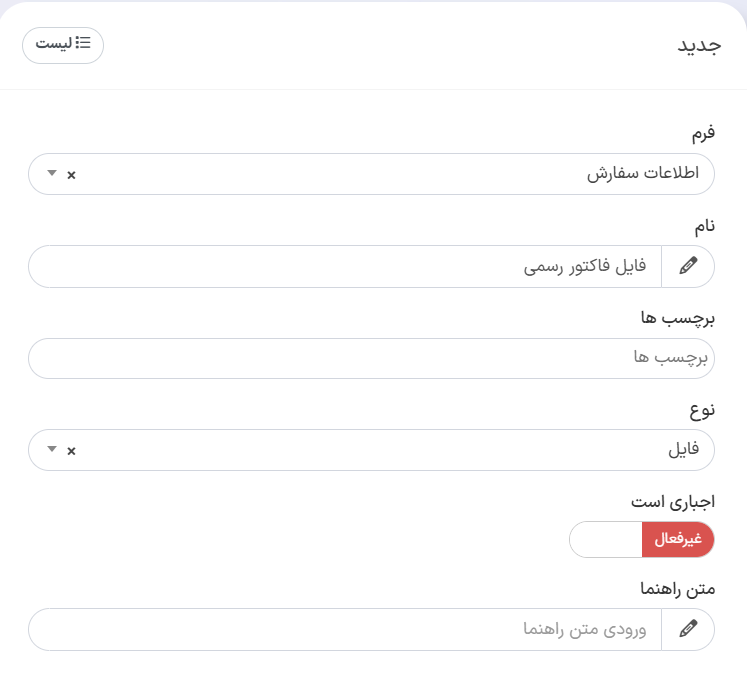
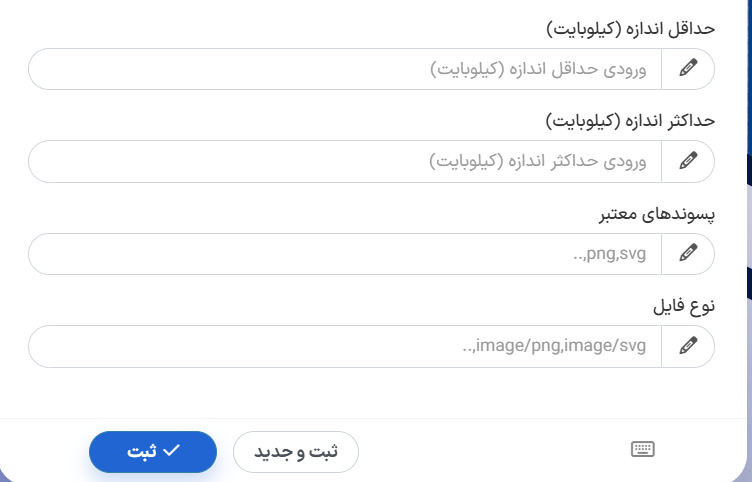
ویژگیهای فیلد:
- نام فیلد: فایل فاکتور رسمی
- نوع: فایل (File)
- اجباری بودن: این فیلد میتواند بهصورت اجباری یا اختیاری تنظیم شود.
- متن راهنما: میتوان یک متن راهنما برای توضیح شرایط و نحوه بارگذاری فایل تنظیم کرد.
- پسوندهای معتبر: امکان محدود کردن فرمتهای فایلهای مجاز، مانند .pdf، .jpg یا .png
- حداقل و حداکثر اندازه فایل: میتوان محدودیت اندازه فایل را بر اساس کیلوبایت مشخص کرد.
صفحه تنظیمات فیلد فایل:
پس از انتخاب نوع فایل، گزینههایی برای تعیین مشخصات فایل در اختیار کاربر قرار میگیرد:
- حداقل اندازه (کیلوبایت): مقدار حداقل حجم فایل برای آپلود.
- حداکثر اندازه (کیلوبایت): تعیین سقف حجم مجاز برای فایلهای آپلودی.
- پسوندهای معتبر: تعیین فرمتهای مجاز (مثلاً .pdf، .jpg، .png).
- نوع فایل: امکان تعیین انواع خاص فایلهای قابل بارگذاری.
این تنظیمات به مدیران کمک میکند که بارگذاری فایلها را کنترل کنند و از دریافت فرمتهای نامعتبر یا فایلهای حجیم جلوگیری شود.
نوع انتخابی
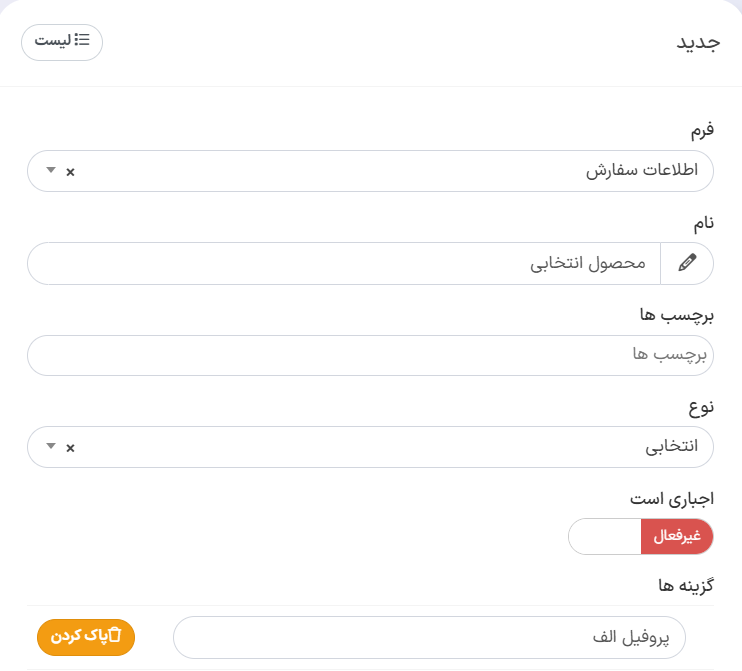
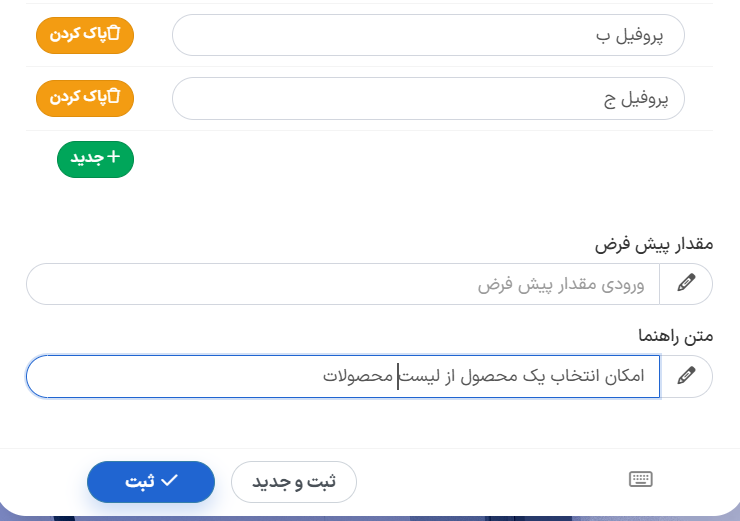
در این بخش، فیلد "محصول انتخابی" در فرم "اطلاعات سفارش" از نوع انتخابی تعریف شده است. این فیلد به کاربر امکان میدهد که یک محصول را از میان لیست مشخصی از گزینهها انتخاب کند.
ویژگیهای این فیلد:
- نام فیلد: محصول انتخابی
- نوع فیلد: انتخابی
- گزینههای موجود:
- پروفیل الف
- پروفیل ب
- پروفیل ج
- اجباری بودن: تنظیم شده به صورت اختیاری (غیر فعال)
- مقدار پیشفرض: امکان تنظیم مقدار پیشفرض برای انتخاب خودکار یک گزینه
- متن راهنما: توضیحی که به کاربر نمایش داده میشود (در اینجا: "امکان انتخاب یک محصول از لیست محصولات")
عملکرد این فیلد:
هنگامی که کاربر در حال ثبت سفارش جدید است، میتواند یکی از گزینههای از پیش تعریفشده را برای محصول انتخابی خود برگزیند. این گزینهها بهطور مستقیم از لیست محصولات درون سیستم تنظیم شدهاند، که باعث استانداردسازی و کاهش خطاهای ورود دادهها میشود.
این نوع فیلد معمولاً در فرمهای سفارش محصول، انتخاب دستهبندیها، و یا تعیین ویژگیهای محدود مورد استفاده قرار میگیرد.
نوع چند انتخابی:
به طور نمونه در فیلد **"**محصولات سفارش دادهشده" که از نوع چند انتخابی است، کاربران میتوانند همزمان چندین گزینه را از لیست محصولات انتخاب کنند. این فیلد عملکردی مشابه فیلد انتخابی دارد، با این تفاوت که امکان انتخاب چندین محصول بهصورت همزمان فراهم شده است. به عنوان مثال، اگر مشتری بخواهد چندین نوع پروفیل را در یک سفارش خریداری کند، این فیلد به او اجازه میدهد محصولات مختلف را بهطور همزمان انتخاب و ثبت کند، درحالیکه در فیلد انتخابی، فقط یک گزینه در هر سفارش قابل انتخاب خواهد بود. این ویژگی باعث انعطافپذیری بیشتر در فرآیند ثبت سفارش شده و مشتریان را قادر میسازد تا بهجای ثبت چندین سفارش مجزا، همه محصولات موردنظر را در یک سفارش ثبت کنند.
نتیجهگیری
مدیریت فیلدها در گامهای فرآیند فروش یکی از بخشهای کلیدی در بهینهسازی ثبت و پردازش اطلاعات در یک سامانه کسب و کار است. با استفاده از فیلدهای متنوع مانند عددی، متنی، تاریخ، تصویر، فایل، انتخابی و چند انتخابی، میتوان اطلاعات موردنیاز را در هر مرحله از فرآیند فروش بهصورت دقیق و استاندارد ذخیره و پردازش کرد. هر یک از این فیلدها دارای تنظیمات اختصاصی هستند که امکان سفارشیسازی آنها را متناسب با نیازهای سازمان فراهم میکند. انتخاب نوع مناسب برای هر فیلد باعث افزایش دقت در ثبت دادهها، بهبود تجربه کاربری و کاهش خطاهای احتمالی در فرآیندهای فروش میشود. پس از ثبت هر فیلد، اطلاعات مربوط به آن در جدول فیلدهای گام نمایش داده میشود و کاربران میتوانند از طریق این جدول، فیلدهای ثبتشده را مدیریت، ویرایش یا حذف کنند. علاوه بر این، امکان استفاده از کلید "فیلتر" برای جستجو و دستهبندی فیلدها فراهم شده است که به کاربران اجازه میدهد فیلترگذاری بر اساس شناسه (ID) را انجام دهند و سریعتر به اطلاعات موردنظر خود دسترسی داشته باشند. در نهایت، این سیستم به کسبوکارها کمک میکند تا با اتوماسیون صحیح و استانداردسازی فرآیندهای فروش، کارایی عملیات خود را افزایش داده و مدیریت دادهها را تسهیل کنند.
